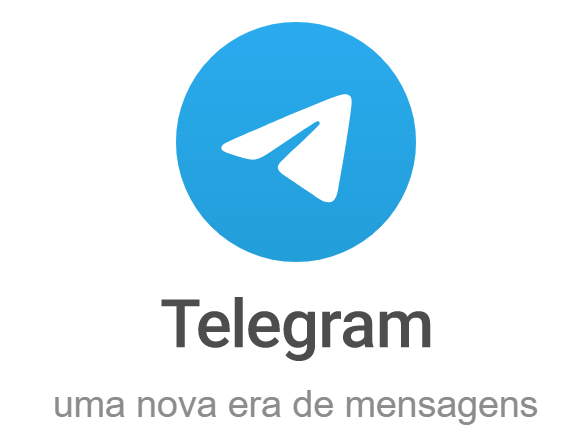
3 minutos de leitura

"Aprenda de maneira simples e prática como utilizar o Telegram Web no seu computador."
Índice
ToggleAplicativos de mensagens instantâneas são cada vez mais comuns, e opções como o Telegram Web tem viralizado no Brasil. Uma de suas principais vantagens como aplicativo é que, além de enviar e receber mensagens dos seus contatos, você pode usá-lo pelo computador.
O Telegram Web roda em diferentes navegadores, assim como em aplicativos para Windows ou MacOS, mostrando a sua versatilidade para os usuários que desejam começar a usar a plataforma.
Sua interface é muito rápida e oferece uma ótima experiência ao usuário, fatores que colocam o aplicativo em uma posição de destaque no mercado, tornando-se, inclusive, uma alternativa ao WhatsApp, seu principal concorrente.
Um dos seus diferenciais em relação ao WhatsApp é que o celular não precisa estar ao lado do computador, na hora de usar o aplicativo pela web. O Telegram Web tem sido muito utilizado por empresas para atender os seus clientes, justamente por demonstrar tamanha facilidade na hora de ser usado em sua versão web.
Mas agora que você já entendeu que esse aplicativo está dando o que falar, que tal aprender, com mais detalhes, como começar a usar o Telegram Web no seu PC? Confira nosso tutorial!
Para começar a usar o Telegram Web é muito simples e você pode fazer tanto pelo navegador, quanto pelo aplicativo instalado em seu computador.
Para usar o Telegram Web pelo navegador, siga o passo a passo a seguir:
Se você quiser usar o Telegram Web pelo seu computador, a alternativa será baixar o aplicativo pelo seu sistema operacional, seja ele Windows, MacOS ou Linux.
A vantagem disso é que você poderá conversar com qualquer pessoa da sua conta pelo seu PC, podendo ter acesso à oferta de todos os recursos que você teria, caso optasse por usar o Telegram Web pelo celular.
Para baixar a versão web do Telegram, será necessária a instalação do software no seu PC, prosseguindo da seguinte forma:
Muitas vezes, alguns usuários podem precisar ter mais de uma conta em algum aplicativo, justamente para alternar entre um perfil pessoal e outro profissional para uso. Felizmente, o Telegram Web permite que qualquer usuário tenha até 3 contas na plataforma. O WhatsApp Web, ao contrário, permite que você só tenha uma conta.
O Telegram Web permite que você possa adicionar mais contas para uso, além de poder alternar entre elas quando quiser. Essa alternativa tem se tornado uma alternativa para pequenos empreendedores que desejam ter um canal de comunicação para os seus negócios.
Grande parte dessas pessoas entende que não é uma boa opção misturar o número pessoal com o profissional, buscando ter mais de uma conta em plataformas de contato.
Para conseguir ter mais de uma conta no Telegram Web, você vai precisar acessar o aplicativo do desktop e ir até o menu de configurações da plataforma.
Posteriormente, você vai clicar em adicionar conta, no canto inferior esquerdo da tela e prosseguir normalmente.
Caso você tenha a intenção de criar grupos, você também pode optar por essa alternativa. No Telegram Web, você pode adicionar um número alto de participantes, criando um ecossistema alternativo de comunicação para os seus amigos, ou parceiros de trabalho.
Esse alto número possibilita uma série de vantagens para os usuários, como a divisão de grupos e envios de ofertas em larga escala, impactando um grande número de pessoas de uma só vez.
Como mais uma alternativa ao envio e recebimento de mensagens online, o Telegram Web traz uma série de vantagens ao usuário, principalmente por ser gratuito, fácil de usar e com funções diferenciadas.
Abaixo, listamos alguns diferenciais que podem fazer você optar pelo seu uso:
Em relação ao seu principal concorrente, o Telegram Web possibilita uma maior capacidade de membros em seus grupos, o que pode ser muito útil na hora de organizar as mensagens de um ambiente de trabalho.
Esse recurso chama a atenção de muitos usuários, por conta de confidencialidade. Ao selecionar certas conversas como secretas, o próprio Telegram se utiliza do recurso de criptografia para aumentar o nível de privacidade.
Outro recurso muito legal que o Telegram Web oferece é a oportunidade de você determinar quanto tempo que o chat em aberto vai durar. Assim que você definir um tempo estimado, o chat é excluído automaticamente, economizando memória.
É uma ótima alternativa para otimizar o tempo de uso na plataforma, sem precisar se preocupar em apagar mensagens que não precisam ficar salvas por longos períodos.
No results available
ResetSem resultados
ResetPor favor, desative o AdBlock para continuar acessando nosso conteúdo.